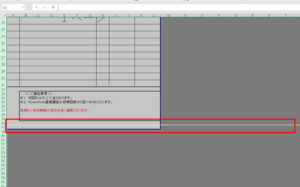Excelのワークシートで数式を削除されないようにしたいけどできますか?
前任者から引き継いだブックを複数人で使い回しをする際、よくあるのが数式を間違って消してしまいました!!なんて事なのですが・・・。
今回は作成する際に大事な数式を削除されないようにする、もしくは非表示にしてみようと思います。
数式を削除されないようにする
数式を間違って削除されないようにするにはシートの保護機能を使っていただくといいと思います。これを設定すると数式などを間違って消すということがなくなります。
シートの保護を使ってみる
1.今から下記のような数式が挿入されているシートに「シートの保護」機能を使って数式が削除されないようにしてみます。
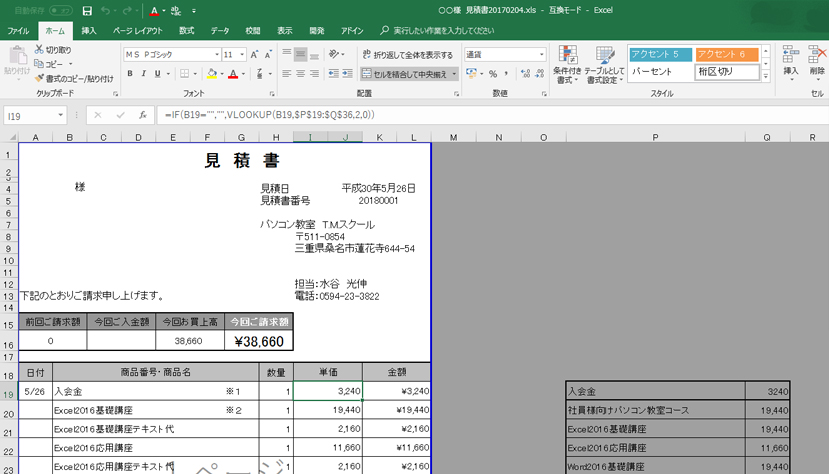
2.「ホーム」タブの「セル」グループの「書式」の「シートの保護」をクリックします。
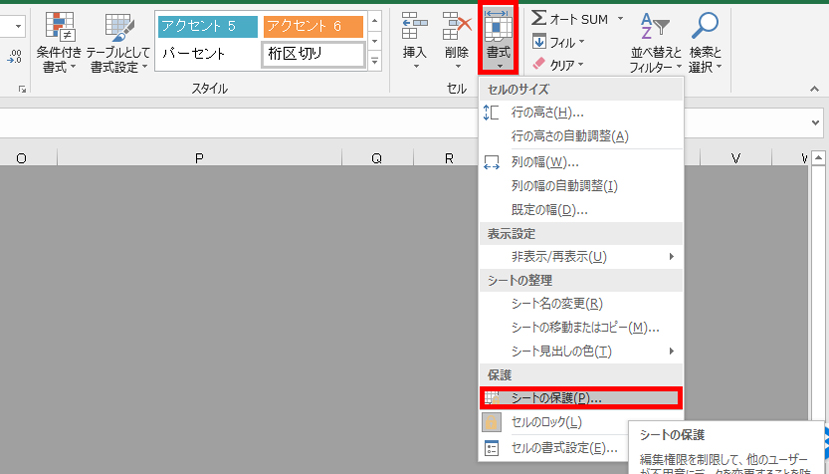
3.シートの保護画面が表示されるので、「OK」をクリックします。
※「シートとロックされたセルの内容を保護する」にチェックマークが入っているか確認してください。
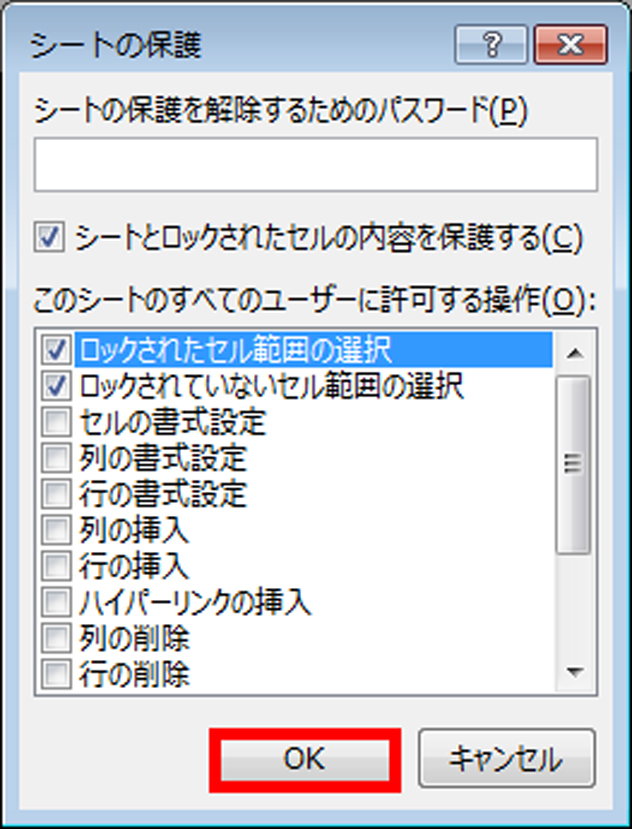
4.シートの保護ができました。リボンのほとんどの機能が無効になっていることを確認してください。

5.数式を削除しようとすると「変更しようとしているセルやグラフは保護されているシート上にあります。変更するには、シートの保護を解除してください。パスワードの入力が必要な場合もあります。」という画面が表示されます。

※但し、見積書ですので、数式が入力されていない箇所の数字を変更しようとするとできなくなりました。シートの保護を解除(「ホーム」タブの「セル」グループの「シートの保護の解除」をクリックする)して次の方法を試してみてください。
数式が入力されていない箇所のデータが変更できるようにするシートの保護の使い方
数式が入力されていない箇所はシートの保護を行う前にセルのロック(かぎをかけて開かないようにすること)を解除します。つまり、あけっぱなしにして保護の対象から外すということです。
1.事前に数式以外の変更する可能性があるセルを範囲選択しておきます。
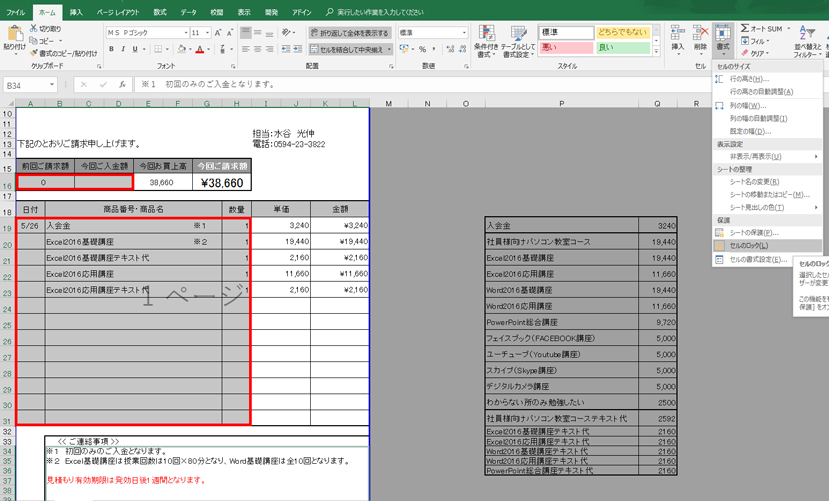
2.「ホーム」タブの「セル」グループの「セルのロック」をクリックします。
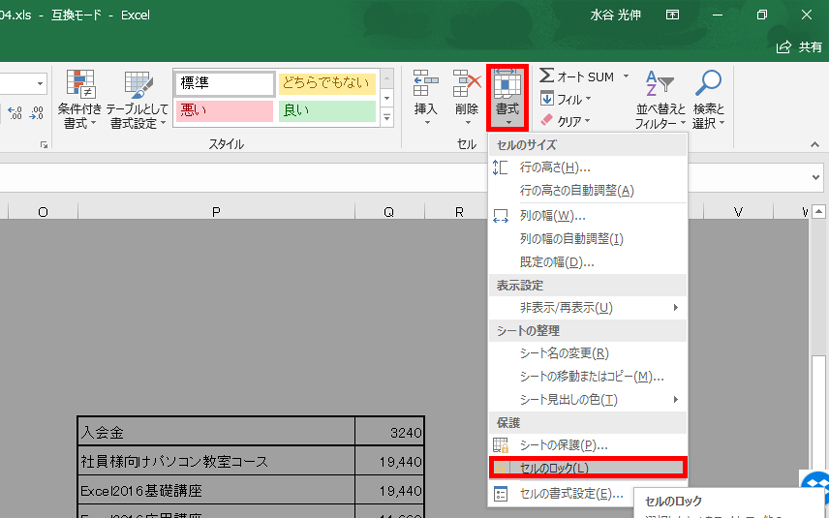
後は、先ほど行ったシートの保護をしていただければ結構です。
次に、数式を他の人に見られたくない場合に行う数式の非表示を行ってみます。
数式を非表示にする
1.セル内をクリックすると数式が表示されてます。今から、数式が表示されないようにしてみます。
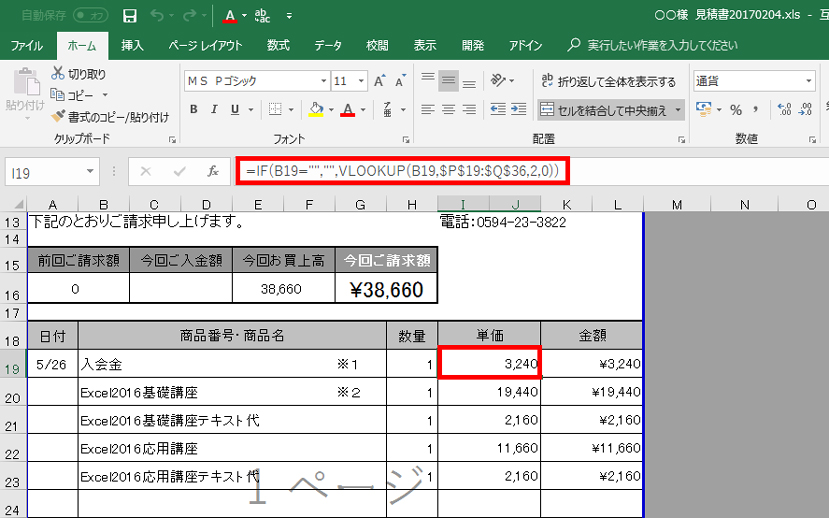
2.数式のみ選択してみます。
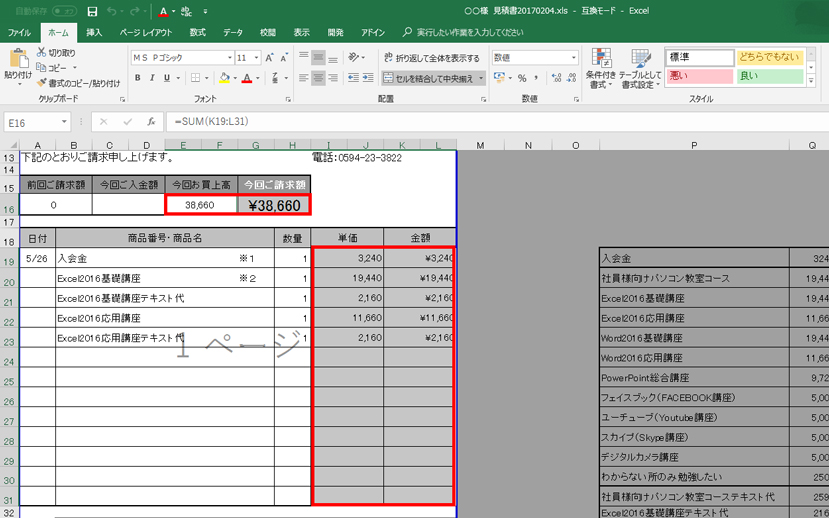
3.「ホーム」タブの「セル」グループの「セルの書式設定」をクリックします。
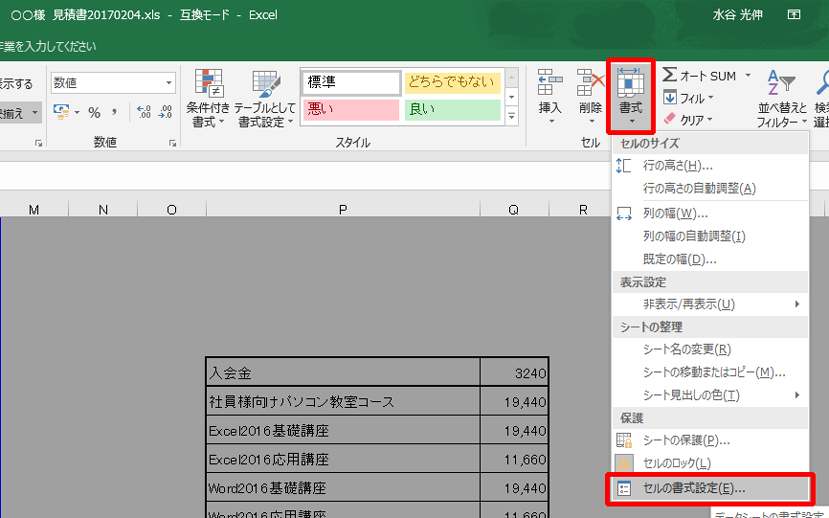
4.セルの書式設定画面の「保護」タブのクリックし「表示しない」にチェックマークを入れ「OK」をクリックします。
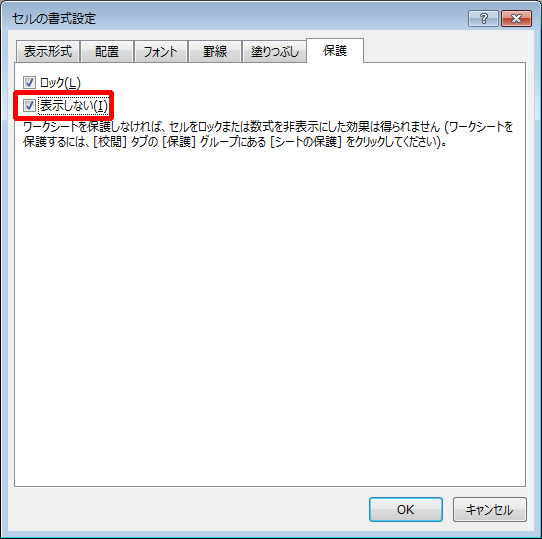
5.同じセルをクリックすると数式は非表示になっております。
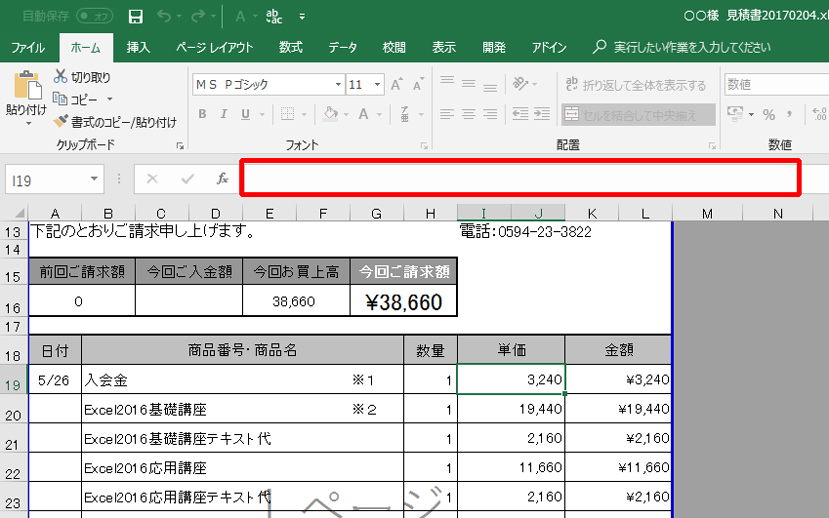
数式を非表示する状況はあまり少ないとは思いますが、前任者から引き継いだブックの非表示になっているセルの数式を表示させ、どのような数式を使っているか?確認する方法としてシートの保護の解除を再度確認してください。
苦労して作成した数式を保護する方法として数式が入力されていない箇所はシートの保護を行う前にセルのロック(かぎをかけて開かないようにすること)を解除し、シートの保護を行ってください。
以上、参考になさってください。